
Ahora que empiezan las vacaciones de Navidad, puede que quieras desconectar del trabajo y alejarte del correo, o bien evitar tener que mirar todas esas felicitaciones y buenos deseos (de conocidos y extraños) que llenan el buzón estos días. Pero puede resultar poco cortés dejar sin contestar correos durante largos periodos de tiempo. Una buena manera de solventar este problema es establecer respuestas de correo automáticas. Hoy te contamos cómo activar los mensajes automáticos en el popular servidor de correo electrónico Gmail.
En este caso, resulta bastante sencillo llegar hasta esta opción, pero si no quieres perder el tiempo buscando o acabas de empezar a utilizar Gmail te será útil seguir estos pasos. Las respuestas automáticas en la plataforma de correo de Google son bastante completas. Una vez dentro de nuestra cuenta, hay que llegar hasta la configuración. Para ello, hacemos click sobre la tuerca que hay en la parte superior derecha y luego sobre la opción «Configuración». Por defecto, la pantalla debería situarse en la pestaña «General». Si no es así, hacemos click sobre esta pestaña para acceder a estas opciones.
Una vez dentro, bajamos la ventana hasta que encontramos el apartado de «Respuesta automática». Lo primero que debemos hacer es seleccionar la opción para habilitar estas respuestas automáticas. Podemos establecer un intervalo de tiempo en el que estará activa esta función a través de los recuadros de «Primer día» y «Final», de modo que si nos vamos de vacaciones podemos dejar programada esta respuesta sin necesidad de volver a preocuparse de ella.
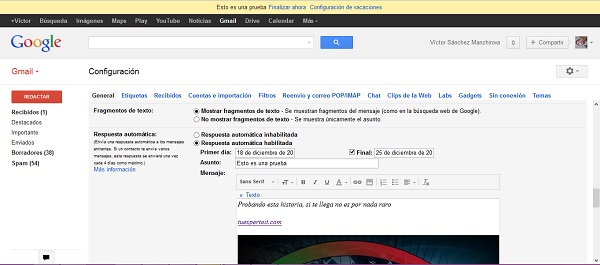
Dentro del recuadro «Asunto», debemos escoger el título que aparecerá en el mensaje que se vaya envíar de manera automática, como por ejemplo «Estoy de vacaciones» o algo más formal como «Mensaje automático por ausencia prolongada». Dentro de la parte del propio mensaje nos encontramos con un recuadro en el que vamos a rellenar la explicación del mensaje automático. Google ofrece la posibilidad de escoger entre once tipos de letra diferentes (la que está seleccionada por defecto es Sans Serif). Sorprende alguna concesión a un tipo de letra más informal como la Comic Sans MS.
La siguiente opción es la elegir el tamaño de letra entre pequeño, mediano, grande y enorme. Después tenemos las opciones de formato en cursiva, negrita o subrayado y la elección del color de la letra. Por último me gustaría destacar la opción de insertar un enlace (de la misma manera que al escribir un mensaje normal) y sobre todo la opción de insertar una imagen. Aquí hay que notar que para añadir una imagen obligatoriamente tenemos que utilizar una que esté subida a la red (no podemos adjuntar una imagen desde el equipo).
También hay que notar una opción después del recuadro del mensaje que nos permite, en caso de seleccionarla, enviar el mensaje de aviso solo a nuestros contactos. Una vez hayamos configurado el mensaje le damos a «Guardar cambios» y ya tendremos nuestra respuesta automática. En la parte superior de la pantalla aparecerá una fina franja con el nombre del asunto de la respuesta automática y la posibilidad de finalizar esta opción o configurar sus características. Las respuestas automáticas solo se envían una vez cada cuatro días a cada contacto (aunque nos envíe más de un correo). En definitiva, se trata de una herramienta sencilla y muy útil cuando estamos ausentes por vacaciones o por un viaje en el que no tengamos acceso a Internet.




